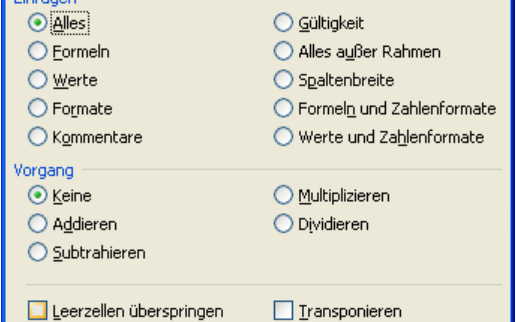
Aufbau von Excel-Tabellen nachträglich umstellen
Um die Struktur von Excel-Tabellen nachträglich zu verändern, tauschen Sie Zeilen und Spalten gegeneinander aus
Veröffentlicht am
|
Zuletzt aktualisiert am
Sie kennen sicher die Situation, nach der Dateneingabe in einem Arbeitsblatt die Zeilen umstrukturieren zu müssen. Dann können Sie Zeileninhalte in Spalten kopieren können und umgekehrt. Die folgende Abbildung zeigt eine Beispieltabelle vor der Umstrukturierung:

Um diese Tabelle umzustellen gehen Sie folgendermaßen vor:
- Markieren Sie den Bereich, den Sie kopieren möchten.
- Aktivieren Sie das Kommando KOPIEREN. Das können Sie in allen Excel-Versionen über die Tastenkombination STRG C erledigen.
- Markieren Sie die erste Zelle des Zielbereichs.
- Rufen das Kommando INHALTE EINFÜGEN auf. In Excel bis Version 2003 finden Sie den Befehl im Menü BEARBEITN. In Excel ab Version 2007 erreichen Sie den Befehl über die Schaltfläche EINFÜGEN in der Registerleiste START. Excel blendet in allen Versionen ein Dialogfester ein.

- In der erscheinenden Dialogbox aktivieren Sie das Schaltkästchen TRANSPONIEREN. Abschließend bestätigen Sie Ihre Auswahl mit der Schaltfläche OK.
Excel tauscht die Spalten und Zeilen in der Tabelle nun aus. Die folgende Abbildung zeigt die transponierte Tabelle:

Beim Transponieren müssen Sie beachten, dass die Formatierungen der kopierten Tabelle von den Quellzellen übernommen werden.










